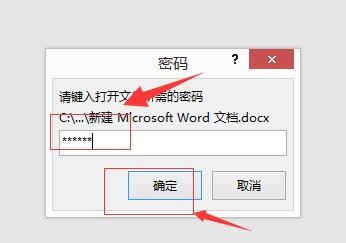1、首先新建一个Word 文档或者打开已编辑好的文档内容。如图:
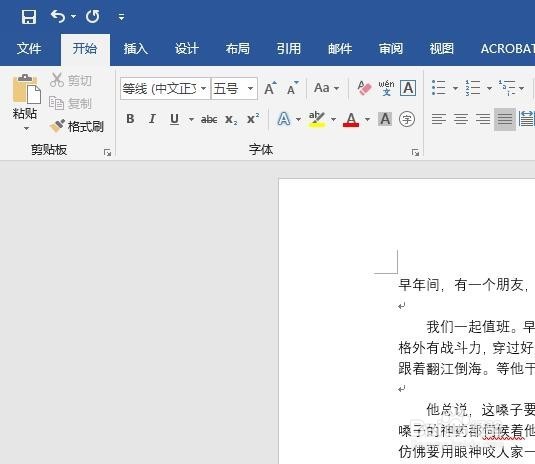
2、接着点击菜单栏中的“文件”,进入文件选项面板。如图:
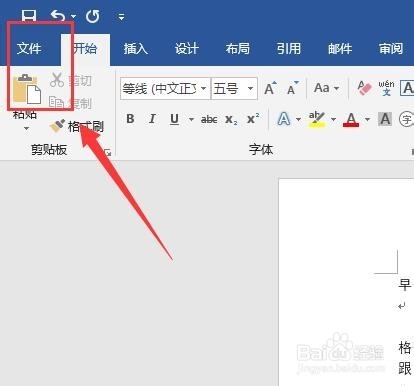
3、进入“文件信息面板”后,选择“信息”选项,如图:
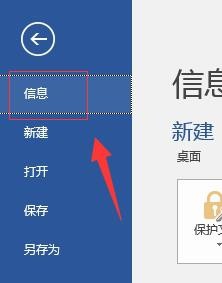
4、进入“信息”编辑界面,选择右侧的“保护文档”,如图:
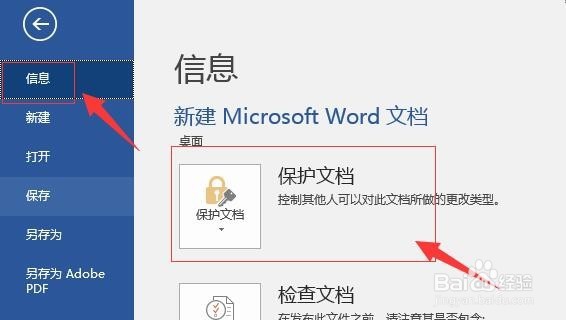
5、接着进入“保护文档”设置界面。选择“用密码进行加密”。如图:
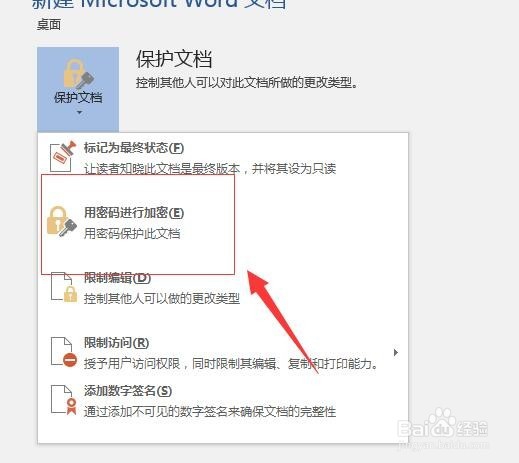
6、进入设置密码界面,在密码的对话框中输入我们要设置的密码,设置完成后点击确定。如图:
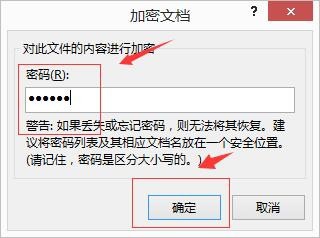
7、点击确定后,会再次要求输入密码,这时密码跟上一步输入的密码是一样的,输入完成后点击确定。如图:
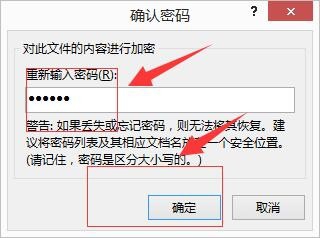
8、至此,文档设置密码完成了,关闭文档退出(如果你的文档未保存,记得点击保存退出,下次在打开这个文档的时候就需要输入密码了)。如图: